Hai, Sobat Jagoan! Drupal adalah salah satu Sistem Manajemen Konten (CMS) terbaik, skalabel, dan aman. Namun, membuat situs web menarik dan modern menggunakan Drupal tidak semudah yang dibayangkan. Kalau kamu merasakan hal tersebut, bermigrasi dari Drupal ke WordPress bisa menjadi pilihan.
WordPress menawarkan banyak fitur yang sama dengan Drupal, tetapi jauh lebih mudah digunakan. Selain itu, komunitas WordPress sangat besar, sehingga lebih mudah untuk menemukan bantuan untuk fitur atau perubahan apa pun yang kamu inginkan di situs web kamu.
Fyi, sebelum memulai, Drupal yang digunakan pada artikel ini yaitu versi 10.4.6, WordPress migrasinya versi 6.8 dan untuk menambah literasi kamu, simak informasi di bawah ini ya
Tentang Drupal 7 End of Life
Drupal 7 adalah Content Manajement System (CMS) yang banyak digunakan oleh website profesional karena kemampuannya yang fleksibel dan fitur yang cukup lengkap. Tapi pada 5 Januari 2025 lalu, Drupal 7 mencapai End of Life (EoL). Artinya tidak ada lagi pembaruan atau perbaikan dari pengembang. Sehingga bisa jadi suatu saat membawa resiko, seperti rentan kemanannya dan integrasi yang tidak baik kalau kamu masih menggunakannya.
Oleh karena itu, organisasi resmi Drupal menyarankan pengguna untuk mulai mempersiapkan migrasi Drupal 7. Kamu bisa memilih untuk melakukan upgrade ke Drupal 11 atau migrasi ke CMS lain.
Mengapa Migrasi Drupal ke WordPress Pilihan Terbaik
Ada banyak alasan untuk menggunakan Drupal karena ia merupakan CMS opensource dan salah satu yang paling kuat di pasaran. Kelemahan dari penggunaan Drupal adalah bahwa Drupal bukanlah CMS yang ramah bagi pemula. Ada kurva pembelajaran yang signifikan untuk menguasainya dan memperbaruinya bisa menjadi proses yang sangat rumit.
Kamu mungkin lebih baik menggunakan WordPress, karena ia juga dapat melakukan semua yang dilakukan Drupal sekaligus menjadi opsi yang lebih ramah pengguna. WordPress juga fleksibel dan memiliki banyak tema serta plugin yang mudah digunakan. Selain itu, kalau sebelumnya kamu memiliki website di Drupal, kamu bisa memigrasikannya ke WordPress dalam waktu yang relatif singkat.
Prasyarat
- Sebelum berpindah dari Drupal ke WordPress, kamu perlu mencari host web atau menyiapkan situs web baru. Jagoan Hosting sebagai provider hosting terbaik dan support bantuan 24 jam menawarkan banyak pilihan paket hosting untuk website kamu.
- Sudah melakukan instalasi WordPress di hosting terbaru
1. Backup Website Drupal Kamu
Sama seperti ketika proses update, pastikan kamu menyimpan semua data dan file dari website Drupal kamu saat ini. Panduan backup dapat kamu lihat pada Cara Melakukan Backup Manual Wordpress. Perbedaanya, kalau kamu kesulitan mencari database Drupal kamu, lihat di /sites/default/settings.php dibagian bawah sendiri.
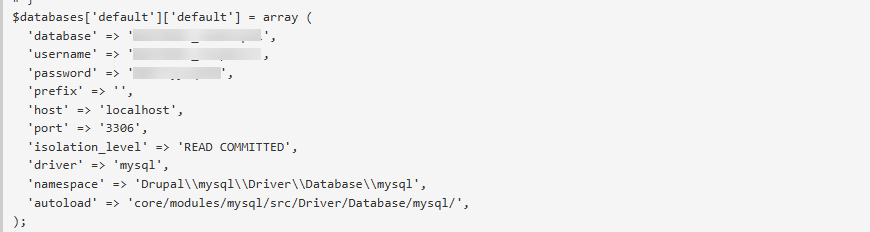
2. Mulai Migrasi di WordPress
Step 1: Buka WordPress yang sudah dihosting. Kalau kamu butuh panduan instalasi WordPress di hosting cek Tutorial Install Wordpress Secara Manual Tanpa Melalui Softaculous
Step 2: Masuk menu Plugin > Add Plugin dan cari plugin FG Drupal to Wordpress kemudian klik Install Now > kalau proses instalasi selesai klik Activate
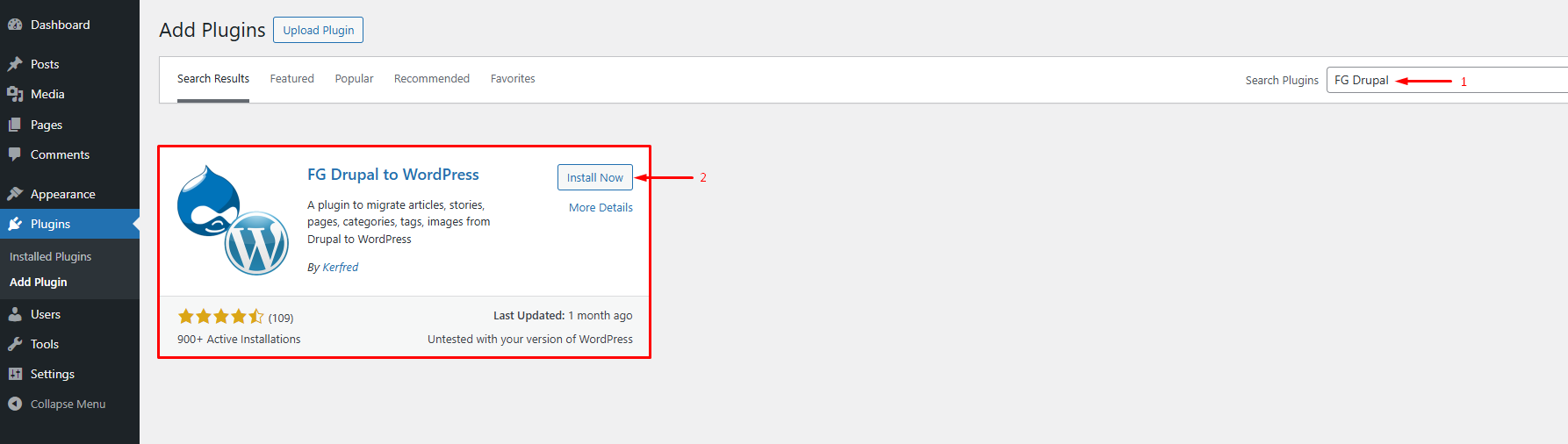
Secara tradisional, migrasi situs web dari platform lain ke WordPress membutuhkan banyak ekspor dan impor file secara manual. Namun, karena Drupal adalah CMS yang populer, plugin khusus dapat membantu memfasilitasi proses migrasi.
Plugin FG Drupal to WordPress akan membantu kamu menghubungkan WordPress ke Drupal dan memigrasikan semua konten situs kamu, termasuk postingan, halaman, kategori, tag, gambar, dan metadata. Penting untuk dicatat bahwa FG Drupal to WordPress adalah plugin gratis yang menawarkan versi premium. Selain itu, jika kamu membayar lisensi premium, plugin ini dapat membantu kamu memigrasikan komentar, akun pengguna (termasuk penulis dan administrator), kolom kustom, dan menu navigasi.
Step 3: Selanjutnya klik menu Tools > Import dan klik Run Importer di bawah Drupal
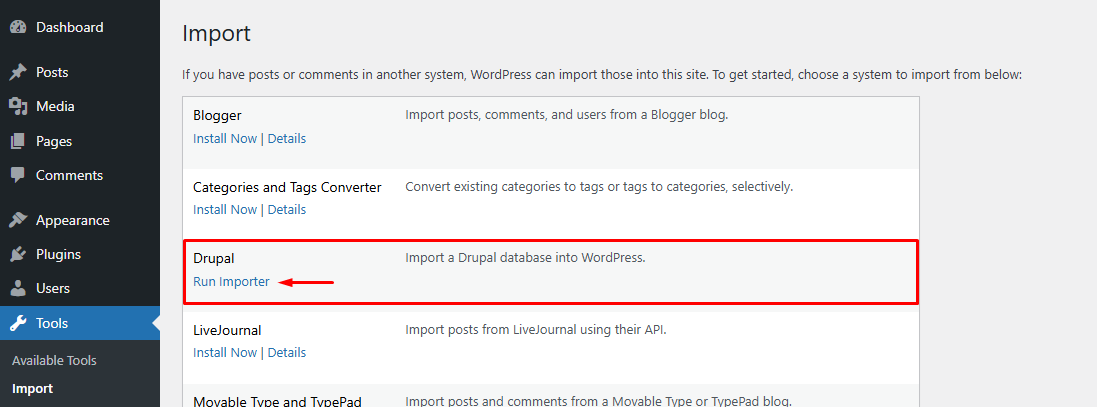
Step 4: Di sini kamu perlu mengkonfigurasikan beberapa hal sebelum mulai migrasi.
1. Di bagian ini apakah importir harus menghapus semua konten WordPress kamu.
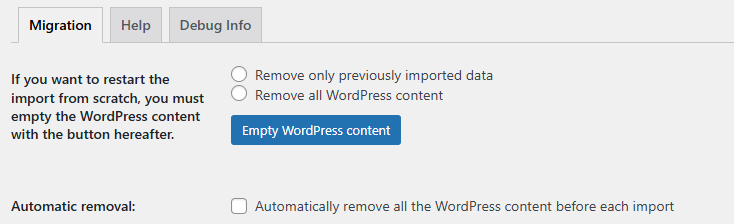
Kalau website WordPress kamu benar-benar baru, kamu tidak perlu menghapus kontennya sebelum meluncurkan migrasi. Kamu dapat memilih opsi Remove all WordPress content kalau kamu sudah menambahkan halaman uji coba atau postingan ke situs WordPress kamu.
2. Melakukan koneksi dengan website Drupal kamu. Kamu bisa menggunakan salah satu dari ketiga opsi koneksi (HTTP, FTP, File system). Pastikan kamu memasukkan informasi koneksi website Drupalnya bukan WordPress, Sob!
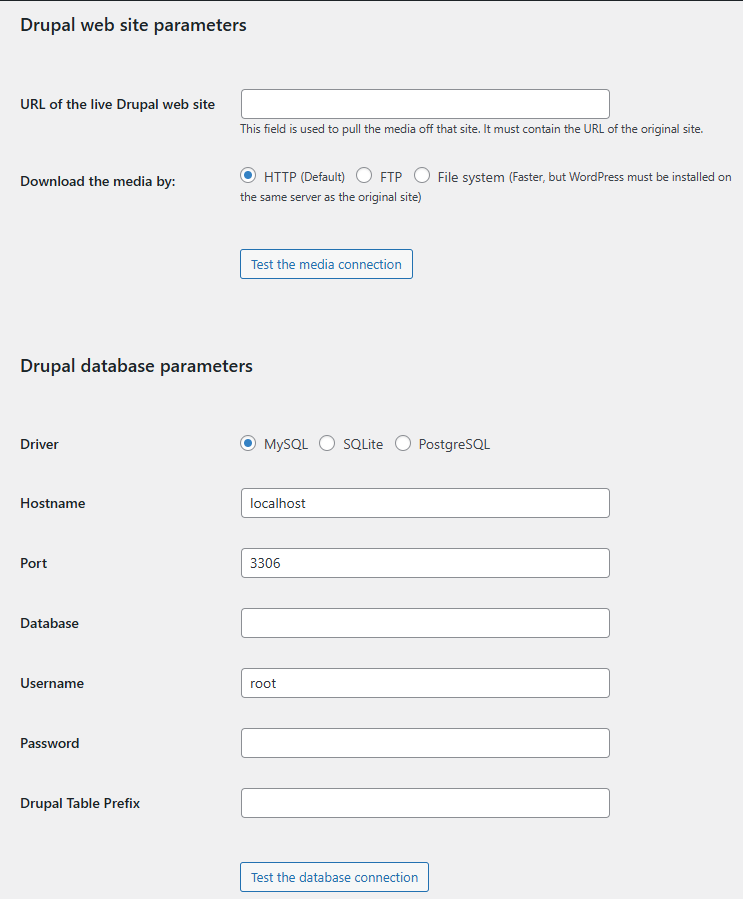
Kalau sudah dilengkapi klik tombol Test the media connection. Dan kalau berhasil muncul seperti ini.
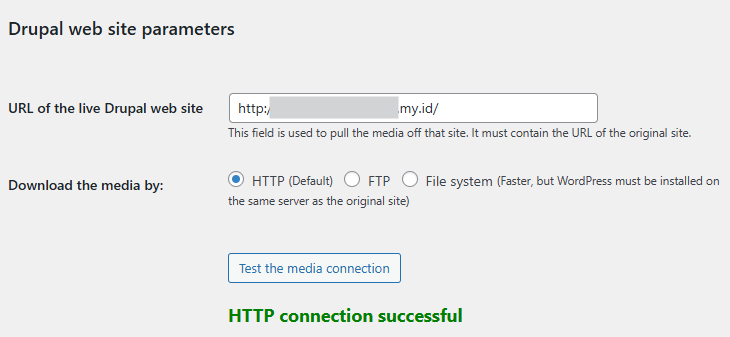
Kalau kamu melihat pesan kesalahan, mungkin ada masalah kredensial atau protokol yang digunakan.
3. Lakukan hal yang sama pada saat koneksi database Drupal. Pilih jenis database yang digunakan di situs Drupal kamu, nama host, port, nama, dan detail pengguna kamu. Kamu bisa cari informasi ini di dalam file /sites/default/settings.php dibagian bawah sendiri. Kalau sudah dilengkapi dengan benar klik Test the database connection.
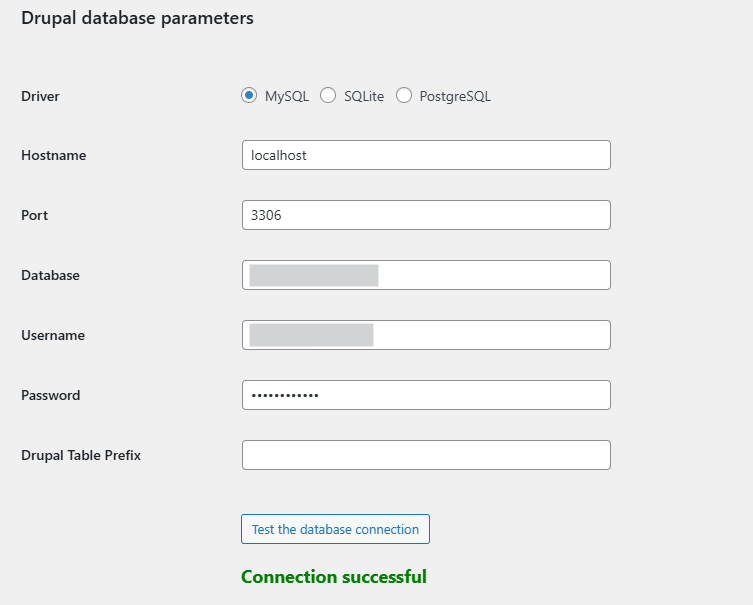
4. Berikutnya, sesuaikan pengaturan impor postingan dan halaman. Pengaturan terakhir yang perlu kamu konfigurasikan adalah mengontrol bagaimana plugin mengimpor postingan dan halaman di Drupal.
Pertama, kamu pilih apakah plugin akan menambahkan ringkasan (summary) postingan dan halaman ke konten di WordPress atau mengimpornya sebagai kutipan. Rekomendasi pilih opsi to both karena akan menyelamatkanmu dari menambahkan kutipan secara manual di WordPress.

5. Bagian ini mengatur konfigurasi media (gambar). Biarkan seperti ini kalau kamu tidak yakin.
- Public file path: sites/default/files
- Private file path: sites/default/private/files
- Pilihan featured image: image field
Biarkan default jika:
- Gambar kamu dulu disimpan dengan cara biasa (tanpa folder custom).
- Tidak pernah pakai fitur private file di Drupal.
Jangan centang Force media import kecuali kalau media gagal diimpor sebelumnya.
Timeout for each media: Secara default, plugin FG Drupal ke WordPress akan membatalkan proses impor untuk file media jika membutuhkan waktu lebih dari 20 detik untuk dimuat. Artinya ketika kamu migrasi media (gambar, dll), plugin akan mencoba mengunduh file dari situs Drupal ke WordPress. Tapi kalau ada 1 file yang butuh waktu unduh >20 detik, maka plugin akan menghentikan atau melewati file itu. Ini bertujuan supaya proses migrasi tidak terhenti atau macet hanya karena ada satu file yang lambat atau server Drupal-nya lambat merespon. Namun, ini seharusnya tidak menjadi masalah jika kamu menggunakan host web yang cepat dan stabil.
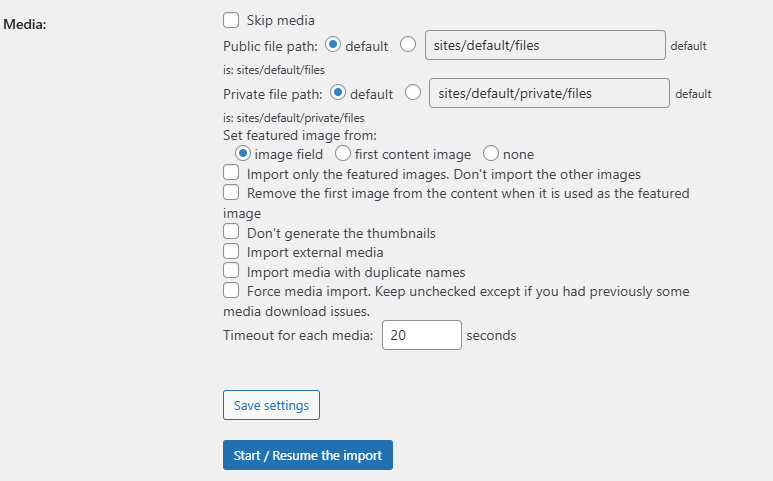
Setelah semuanya dilengkapi sesuai kebutuhan kamu klik Save settings > Start/Resume the import. Tunggu proses berjalan. Ini bisa beberapa menit jika data banyak. Kalau sukses, akan muncul pesan bahwa data berhasil diimpor.
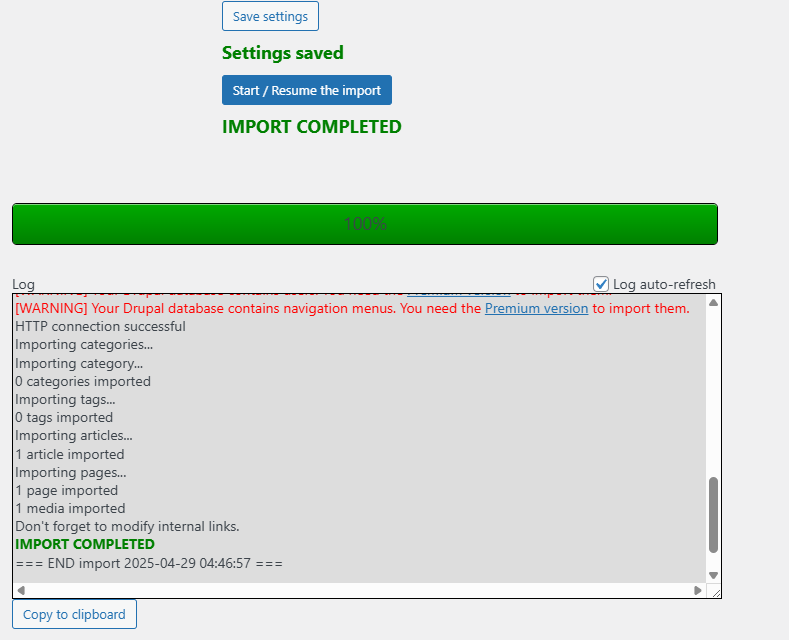
Fyi, Sob! Ketika kamu mengkonfirugasi di awal tadi kamu bisa melihat hasil dari setiap konfigurasinya di kotak Log di bagian bawah sendiri. Itu bisa membantu kamu kalau misalnya terjadi kesalahan ketika proses konfigurasi.
Sampai di sini, jangan berpindah halaman dulu, Sob!!!
Kamu scroll ke bagian After the migration dan klik tombol yang bertuliskan Modify internal links. Fitur ini akan mengganti tautan antar halaman di dalam situs kamu supaya sesuai dengan format URL di WordPress. Setelah proses ini, kamu sebaiknya buka beberapa halaman dan pastikan semua tautan di dalamnya tetap berfungsi dan tidak rusak. Proses ini hanya bisa dilakukan kalau kamu sudah mengatur bentuk URL (permalink-permanent link) di WordPress sebelumnya. Kalau kamu mengganti bentuk URL lagi setelah itu, bisa saja tautan di dalam website kamu jadi rusak atau tidak mengarah ke tempat yang benar.
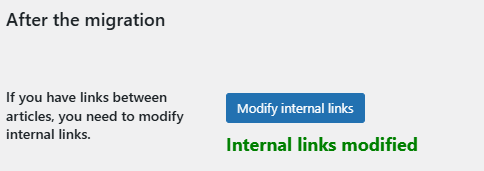
Kamu bisa periksa apakah konten Drupal sudah termigrasi ke WordPress melalui menu Posts > All Posts
3. Mengubah Pengaturan Domain
Sekarang semua isi website Drupal kamu sudah berhasil dipindahkan ke WordPress, WordPress-nya sudah bisa dipakai. Tapi, kalau ketika orang mengakses alamat website kamu (contoh: namasitus.com), mereka masih diarahkan ke website lama (Drupal) kamu perlu mengubah pengaturan domain dengan mengalihkan domain itu ke WordPress, bukan bikin domain baru. Cukup ubah pengaturan DNS-nya. Pengaturan DNS ini akan memberitahu domain agar menunjuk ke website WordPress yang baru. Panduannya Cara Setting DNS Hosting Dengan DNS Settings dan Cara Setting DNS Domain di Member Area Jagoan Hosting Indonesia
Meskipun proses migrasi butuh beberapa langkah, hasil akhirnya akan sepadan, website kamu jadi lebih mudah dikelola dan dikembangkan. Jangan ragu untuk mencoba, pelan-pelan saja, Sob.
Setelah proses migrasi selesai, pastikan untuk mengecek kembali seluruh halaman, tautan internal, dan file media agar semuanya berjalan dengan baik di WordPress. Jangan lupa untuk mengatur ulang permalink, periksa kembali pengaturan SEO, dan lakukan backup secara rutin untuk menghindari kehilangan data. Jika memungkinkan, uji situs kamu di perangkat berbeda untuk memastikan tampilannya konsisten. Dengan langkah-langkah ini, website kamu akan siap digunakan secara optimal di platform WordPress.
Kalau ada yang masih bikin bingung, jangan ragu hubungi Tim Support Jagoan Hosting yang siap bantu kamu 24 jam.
Drupal merupakan salah satu Content Management System (CMS) yang gratis dan masih banyak dipakai dikalangan developer hingga saat ini. Di Read more
Hai, Sob! Kamu ingin tampilan situs di Drupal kamu lebih menarik? Bisa banget! Yuk ikuti caranya berikut ini. Ada banyak Read more
Halo, Sob! Salah satu fitur cPanel yang sering digunakan yaitu Softaculous. Di Softaculous memungkinkan kamu untuk menginstal script-script website yang Read more
Hai, Sob! Drupal adalah CMS (Content Management System), alias sistem manajemen konten. Dengan Drupal, kamu bisa bikin berbagai jenis website, Read more
